Okno umożliwia konfigurację wymiany danych za pomocą Connect. Można w nim ustawić parametry powiązań firm i użytkowników programu Handel i e‑Dokumenty. W zależności od tych ustawień będą potem przesyłane między nimi faktury elektroniczne i pozostałe dane.
Connect to usługa umożliwiająca wymianę danych między aplikacjami Symfonii pracującymi w odrębnych sieciach, np. do przesyłania dokumentów z programu Handel do biura rachunkowego prowadzącego księgowość firmy. Wymiana danych Connect odbywa się za pomocą serwisu Między Firmami.
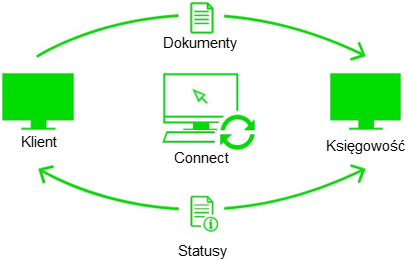
Funkcjonalność Connect jest dodatkowo płatna. Użytkownicy, którzy chcieliby z niej skorzystać proszeni są o kontakt z działem sprzedaży firmy Symfonia sp. z o.o.
Usługa Connect pośredniczy w przesyłaniu dokumentów z programów:
•Symfonia 2.0 Start Faktura
•Symfonia 2.0 Start Handel
•Symfonia 2.0 Handel (Sprzedaż)
•Symfonia 2.0 Handel (Sprzedaż i magazyn)
Do programów:
•Symfonia 2.0 Start Mała Księgowość
•Symfonia 2.0 Finanse i Księgowość
Konfiguracja Connect wymaga utworzenia w serwisie Między Firmami, przez jedną ze stron wymiany danych, Konta głównego zarządzającego usługą. Za pomocą tego konta zapraszani są uczestnicy wymiany danych.
Konta użytkowników zapraszanych do współpracy przez Connect konfigurowane są automatycznie. Ze względów bezpieczeństwa nie zalecane jest nadawanie użytkownikom zdefiniowanym na potrzeby wymiany danych poprzez Connect większych uprawnień niż przyznane uprawnienia domyślne w serwisie Między Firmami. Zmiany ustawień wykonywane w serwisie Między Firmami widoczne będą dla innych użytkowników po kolejnym zalogowaniu się.
Aby wymiana dokumentów była możliwa firmy w niej uczestniczące muszą mieć zgodny NIP.
Konfiguracja Connect dla konta głównego
Aby skonfigurować Connect dla konta głównego:
1.Z menu Kartoteki wybierz Ustawienia (CTRL+F7).
2.W oknie Ustawienia wybierz Współpraca z modułami a następnie Connect.
3.W oknie Ustawienia eksportu Connect kliknij przycisk Skonfiguruj.
4.W pierwszym kroku kreatora konfiguracji wybierz Posiadam konto w serwisie Między Firmami, lub chcę je dopiero założyć i kliknij Dalej.
5.W drugim kroku wybierz Posiadam konto w serwisie Między Firmami a następnie podaj parametry logowania (adres e-mail i hasło) do serwisu Między Firmami.
Jeśli nie posiadasz konta w serwisie Między Firmami wybierz Nie posiadam konta, a następnie kliknij link Serwis Między Firmami - zakładanie konta. Otworzona zostanie strona serwisu, na której zarejestruj nowe konto. Po rejestracji i aktywacji konta wróć do kreatora, zaznacz Posiadam konto w Serwisie Między Firmami i podaj parametry logowania do serwisu Między Firmami.
Między Firmami - zakładanie konta >>
6.Kliknij Dalej.
7.W trzecim kroku podaj adres e-mail użytkownika:
•wysyłającego dokumenty z aplikacji Handel lub Faktura,
•odbierającego dokumenty z serwisu Między Firmami w programie Finanse i Księgowość lub Mała Księgowość.
Serwis Między Firmami utworzy konta dla podanych adresów e-mail oraz wyśle im wiadomość z linkiem aktywacyjnym.
Na potrzeby wymiany danych zalecane jest zdefiniowanie oddzielnych kont od konta administracyjnego.
8.Kliknij Dalej.
9.Ostatni krok konfiguracji wyświetla podsumowanie wprowadzonych ustawień. Kliknij Zakończ.
10.Jeśli konto serwisu Między Firmami dla podanego w pkt. 7 adresu e-mail użytkownika wysyłającego dokumenty:
•Nie było wcześniej aktywowane, wtedy przesłana zostanie wiadomość z linkiem aktywacyjnym. Odbierz wiadomość i kliknij znajdujący się w niej link aktywacyjny. Na otwartej stronie serwisu Między Firmami zdefiniuj hasło użytkownika i potwierdź przyciskiem Zapisz.
•Zostało aktywowane wcześniej, wtedy przejdź do kolejnego punktu.
11.W oknie Ustawienia eksportu Connect programu kliknij przycisk Wprowadź hasło.
12.W otwartym oknie podaj hasło do konta serwisu Między Firmami aktywowanego w pkt. 10.
13.Kliknij Zapisz.
Konfiguracja Connect, dla konta użytkownika
Jeśli otrzymałeś wiadomość e-mail informującą o utworzeniu konta w serwisie Między Firmami, kliknij znajdujący się w niej link aktywacyjny. Na otwartej stronie serwisu Między Firmami zdefiniuj hasło użytkownika i potwierdź przyciskiem Zapisz.
Dla aktywowanego konta, możesz skonfigurować wymianę danych w programie Symfonia 2.0 Handel (sprzedaż i magazyn):
1.Z menu Kartoteki wybierz Ustawienia (CTRL+F7).
2.W oknie Ustawienia wybierz Współpraca z modułami a następnie Connect.
3.W oknie Ustawienia eksportu Connect kliknij przycisk Skonfiguruj.
4.W pierwszym kroku kreatora konfiguracji wybierz Zostałem zaproszony do wymiany danych i kliknij Dalej.
5.Kreator konfiguracji przejdzie do trzeciego kroku, gdzie wprowadź parametry logowania (adres e-mail i hasło) do serwisu Między Firmami.
6.Kliknij Dalej aby kontynuować.
7.Ostatni krok wyświetla podsumowanie wprowadzonych ustawień. Kliknij Zakończ.
Ustawienia współpracy
Na oknie ustawień Współpraca z Connect dostępne są przyciski:
Pokaż dokumenty - otwiera okno podglądu dokumentów znajdujących się w Connect.
Test połączenia - sprawdza poprawność konfiguracji połączenia z serwerem Connect.
Edytuj - uaktywnia edycję ustawień częstotliwości synchronizacji danych z serwerem.
Usuń konfigurację - usuwa ustawienia wymiany danych.
Wprowadź hasło - otwiera okno wprowadzania hasła konta Connect wykorzystywanego do wymiany danych.
Synchronizuj dane - uruchamia synchronizację dokumentów z Connect.
Zobacz również: